- Vidensbase
- Marketing
- Marketing-e-mail
- Kør en re-engagement e-mail marketingkampagne
Kør en re-engagement e-mail marketingkampagne
Sidst opdateret: 9 december 2025
Gælder for:
-
Marketing Hub Professional, Enterprise
-
Content Hub Professional, Enterprise
At sikre verificeret samtykke er vigtigt for at opretholde et godt afsenderomdømme for e-mailmarkedsføring. En re-engagement-kampagne er en effektiv måde at bekræfte opt-in-status for kontakter, der tidligere har givet dit brand verificerbart samtykke til at få tilsendt marketingmails.
For at levere til de mest engagerede kontakter anbefales det at bruge dobbelt opt-in og køre re-engagement-kampagner hvert kvartal.
Bemærk: Du bør kun bruge en re-engagement-kampagne til at genbekræfte opt-in-status for dine kontakter. Du bør ikke bruge en re-engagement-kampagne til at få opt-in for kontakter, der endnu ikke har givet det direkte til dit brand. HubSpot kræver en verificerbar opt-in-registrering for enhver kontakt, der er inkluderet i en marketing-e-mail.
Forstå re-engagement-kampagner
En re-engagement-kampagne er en engangs-e-mail-kampagne, der beder alle kontakter, som ikke allerede har brugt en form for dobbelt opt-in, om at bekræfte, at de stadig gerne vil modtage e-mails.
Kun de kontakter, der bekræfter deres abonnementsstatus, bevares derefter på din konto. De, der ikke bekræfter, vil derefter blive fravalgt dine marketingmails i HubSpot. Resultatet er et meget engageret segment af kontakter, som har bevist, at de gerne vil fortsætte med at modtage marketingmails fra din virksomhed.
Du kan se nogle eksempler på re-engagement-kampagner på HubSpot Community.=
Forbered dig på re-engagement-kampagnen
Før du begynder din re-engagement-kampagne, anbefales det at gøre følgende:
- Tilføj oplysninger om notifikation og samtykke til formularer: Tilføj oplysninger om notifikation og samtykke til formularer, så kunder, der udfylder dem, ved, hvilken kommunikation de vælger at modtage.
- Opret enformular til gentegning: Du kan oprette en formular, der er knyttet til en abonnementstype, som kunderne kan bruge til at tilmelde sig en bestemt abonnementstype. Læs mere om gentegningsformularer.
- Opsæt abonnementstyper: Opsæt abonnementstyper, så kunderne kun kan vælge at modtage de typer e-mails, de ønsker at modtage.
Opret et segment af inaktive kontakter
Opret et aktivt segment af kontakter, som ikke har engageret sig i dine e-mails for nylig.
- På din HubSpot-konto skal du navigere til CRM > Segmenter.
- Klik på Opret segment øverst til højre.
- Klik på Næste øverst til højre.
- Klik på redigeringsikonet edit øverst i segmenteditoren, og indtast et navn til dit segment.
- Tilføj følgende egenskabsbaserede filtre:
- Sidste åbningsdato for marketingmails | er ukendt
- Leverede marketing-e-mails | er større end | 11
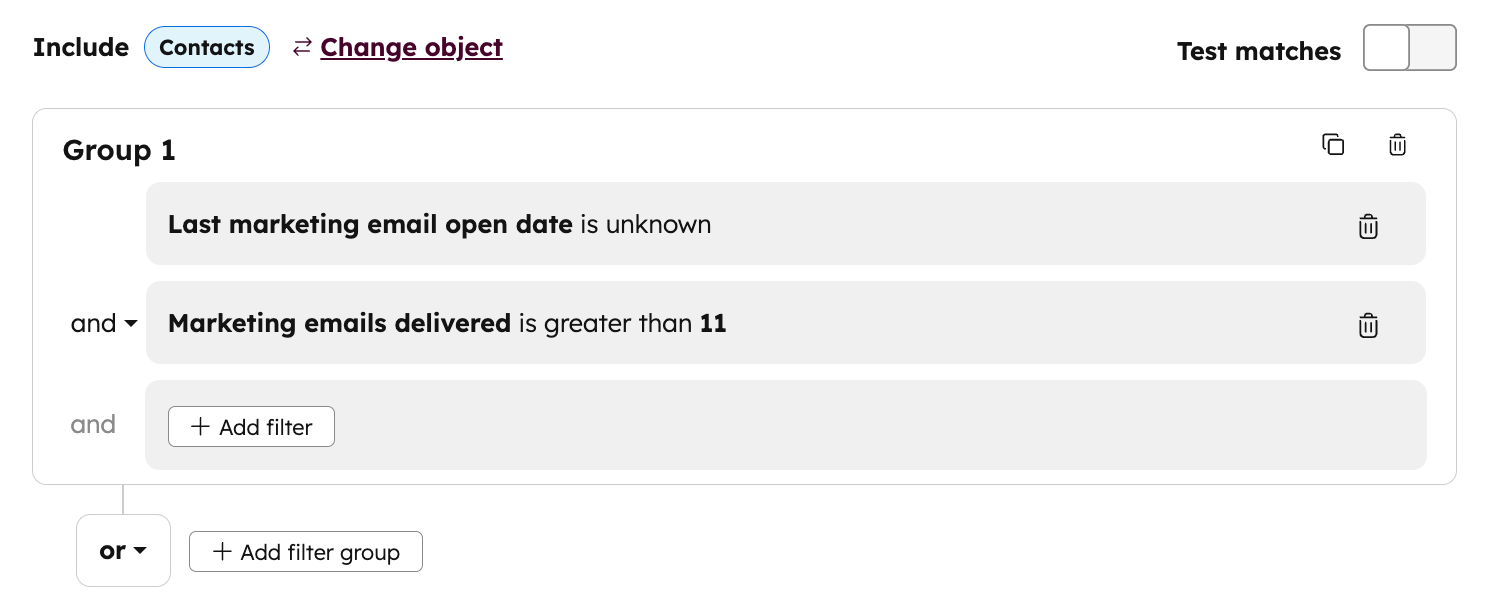
- Klik på Næste øverst til højre.
- I højre panel skal du klikke på Gem og behandle segmentet.
Opret en reengagement-e-mail
Opret en ny e-mail, som du sender til dit segment. Denne e-mail vil indeholde et link, der opfordrer dine modtagere til at bekræfte deres abonnement.
- På din HubSpot-konto skal du navigere til Marketing > E-mail.
- Klik på Opret e-mail øverst til højre.
- Vælg Regular i højre panel.
- Vælg en skabelon.
- I e-mail-editoren skal du tilføje et link til e-mailen, som modtagerne kan klikke på for at forblive tilmeldt. Det anbefales at henvise linket til en simpel takkeside, hvor du kan bekræfte modtagerens tilmeldingsstatus.
- Klik på afsnittet Send til øverst på siden.
- Klik på rullemenuen Send til i sidebar-editoren, og vælg det segment , du har oprettet med uengagerede kontakter.
- Rediger og send e-mailen.
Opret et opt out-segment
Når du har ventet en uge på, at dine kontakter modtager e-mailen og klikker på linket, hvis de vil tilmelde sig igen, kan du oprette et segment med kontakter, der fik tilsendt e-mailen, men ikke klikkede på linket.
- På din HubSpot-konto skal du navigere til CRM > Segmenter.
- Klik på Opret segment øverst til højre.
- Klik på Næste øverst til højre.
- Klik på redigeringsikonet edit øverst i segmenteditoren, og indtast et navn til dit segment.
- Tilføj følgende hændelsesbaserede filter:
- Marketing emails | [Din re-engagement email] | Email blev sendt til kontakt, men de klikkede ikke på et link.
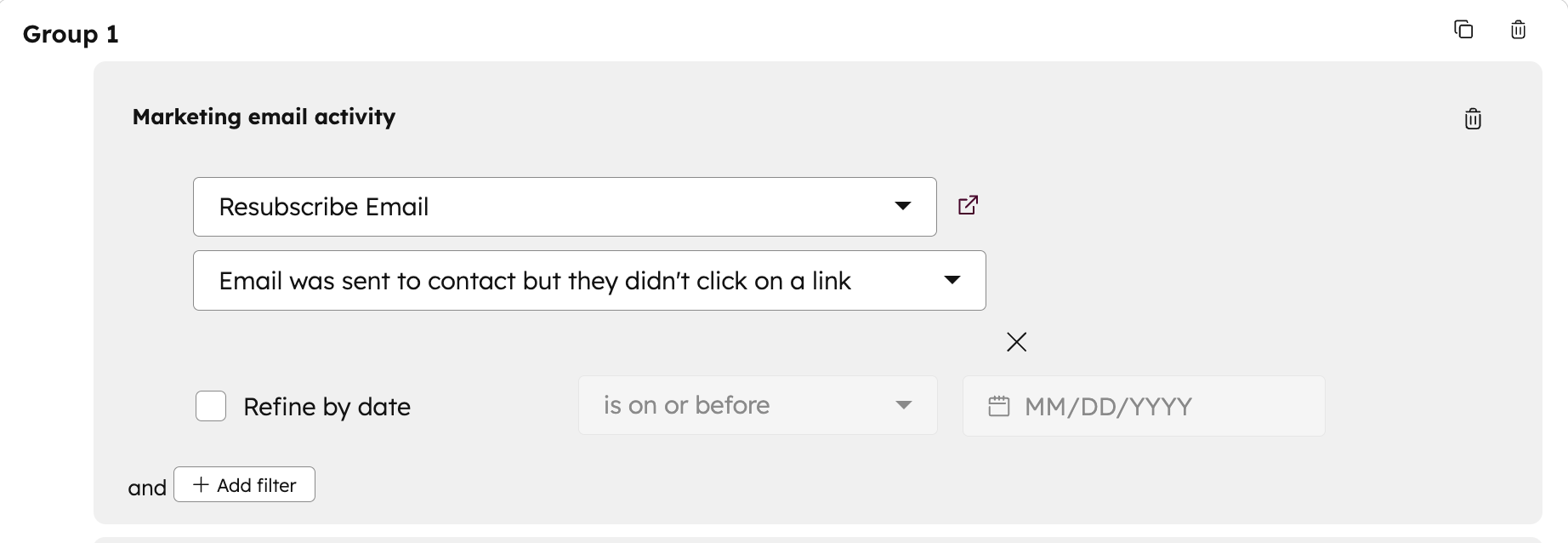
- Klik på Næste øverst til højre.
- I højre panel skal du klikke på Gem og behandle segmentet.
Fravælg ubekræftede kontakter
- På din HubSpot-konto skal du navigere til CRM > Segmenter.
- Hold musen over det segment af kontakter, der skal fravælges, klik derefter på rullemenuen Mere, og vælg Eksporter.
- I dialogboksen skal du markere afkrydsningsfeltet ud for de yderligere egenskaber, du vil medtage, og derefter klikke på Næste.
- Klik på rullemenuen Filformat , og vælg CSV.
- Klik på Eksporter.
- Importer disse kontakter som fravalgte.
Fremover vil disse kontakter ikke modtage marketingmails, medmindre de tilmelder sig igen.